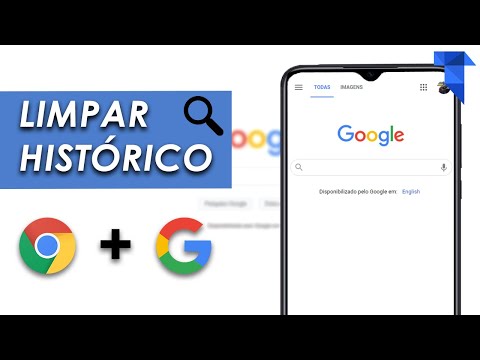Este wikiHow ensina como fazer Shazam em uma música com o Snapchat, que mostra informações sobre uma música que está tocando perto de você.
Passos

Etapa 1. Abra o aplicativo Snapchat
É um ícone amarelo com um fantasma branco.

Etapa 2. Segure seu telefone próximo a uma música que esteja tocando
Você não precisa necessariamente estar certo sobre a fonte da música, mas se for barulhento, isso pode ajudar o Shazam a identificar a música. Faça o possível para não ter ruído de fundo porque pode ser mais difícil de ouvir.

Etapa 3. Pressione e segure na tela da câmera
Esta é a primeira tela que aparece quando você abre o aplicativo. Duas linhas circularão uma à outra conforme você pressiona.

Etapa 4. Solte depois que o pop-up do Shazam aparecer
Seu telefone vibrará quando isso acontecer e você poderá ver o nome da música e a banda que a toca.
- Você pode tocar Informações sobre a música para ver mais informações. Deslize para cima a partir de ouvir e role para baixo para ver detalhes como letras e músicas recomendadas.
- Você também pode manter a tela pressionada depois de tocar Informações sobre a música. Isso fará um Snap que você pode enviar aos seus amigos e inclui uma prévia da música.
- Se você não consegue fazer o Shazam funcionar, pode ser necessário atualizar o Snapchat.